2 Modi per Riparare App e Programmi su Windows 10
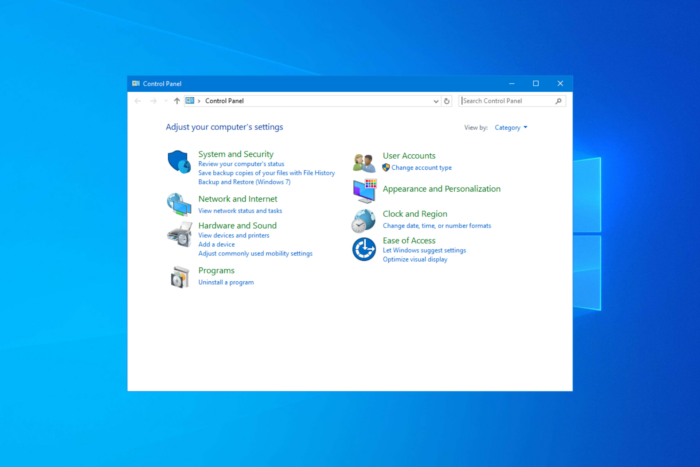 Se le app sul tuo Windows 10 non funzionano correttamente, devi riparare le app e i programmi sul tuo dispositivo. Puoi utilizzare l’app Impostazioni di Windows, il Pannello di controllo o un’app di terze parti per farlo. Esaminiamo il processo in dettaglio.
Se le app sul tuo Windows 10 non funzionano correttamente, devi riparare le app e i programmi sul tuo dispositivo. Puoi utilizzare l’app Impostazioni di Windows, il Pannello di controllo o un’app di terze parti per farlo. Esaminiamo il processo in dettaglio.
Come posso riparare app e programmi in Windows 11?
1. Utilizzando l’app Impostazioni
- Premi Windows + I per aprire l’app Impostazioni.
-
Nella pagina principale delle Impostazioni di Windows, vai su App.
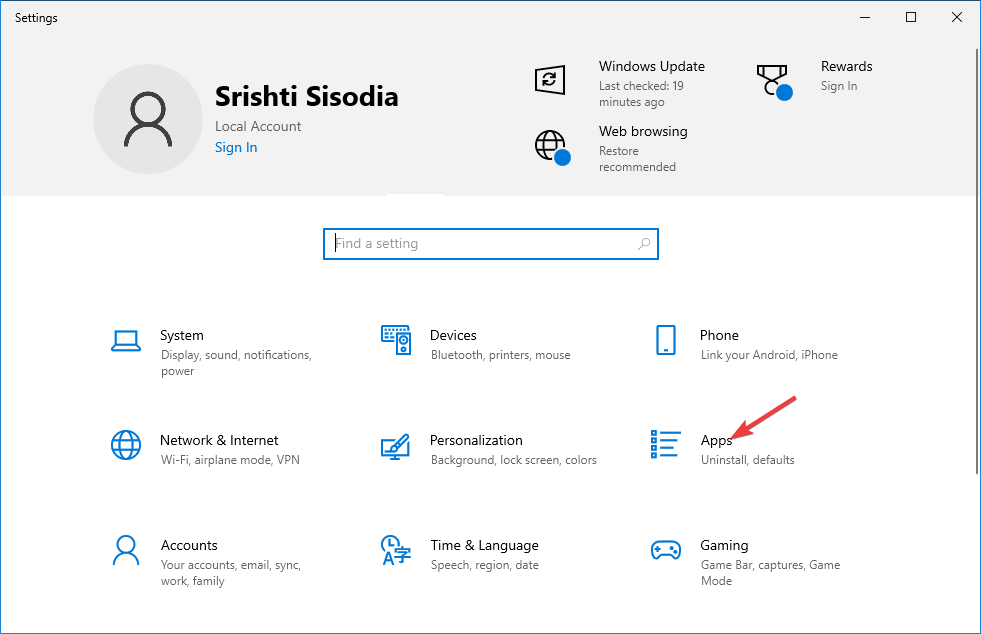
- Nel pannello a sinistra, fai clic su App e funzionalità.
- Sul lato destro, vedrai un elenco delle app installate. Scorri l’elenco e trova l’app o il programma che desideri riparare.
-
Una volta trovata, seleziona l’app e fai clic su Opzioni avanzate.
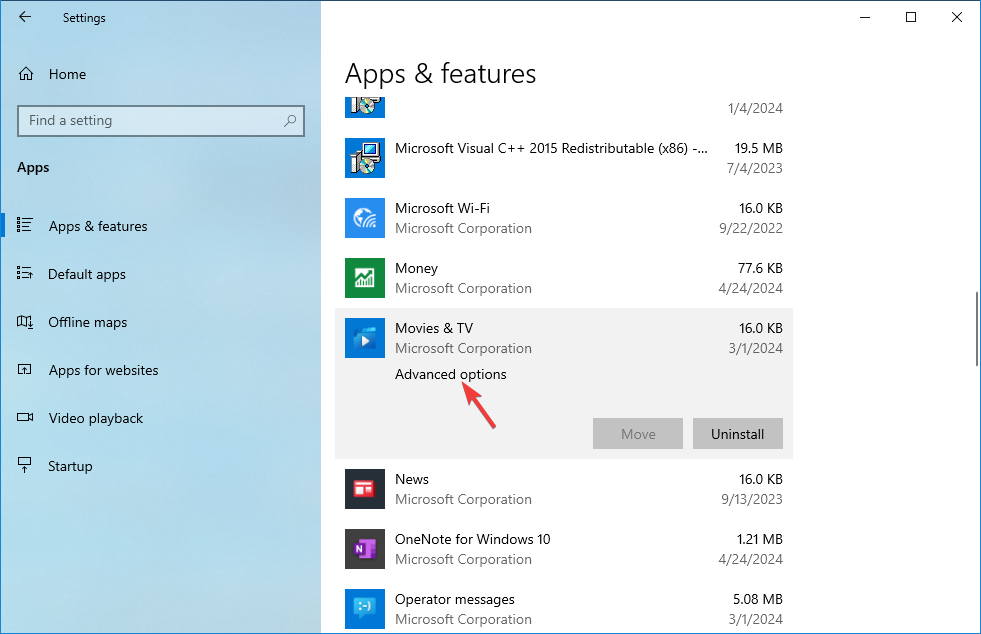
-
Nella pagina successiva, scorri per trovare la sezione Ripristina. Fai clic sul pulsante Ripara!
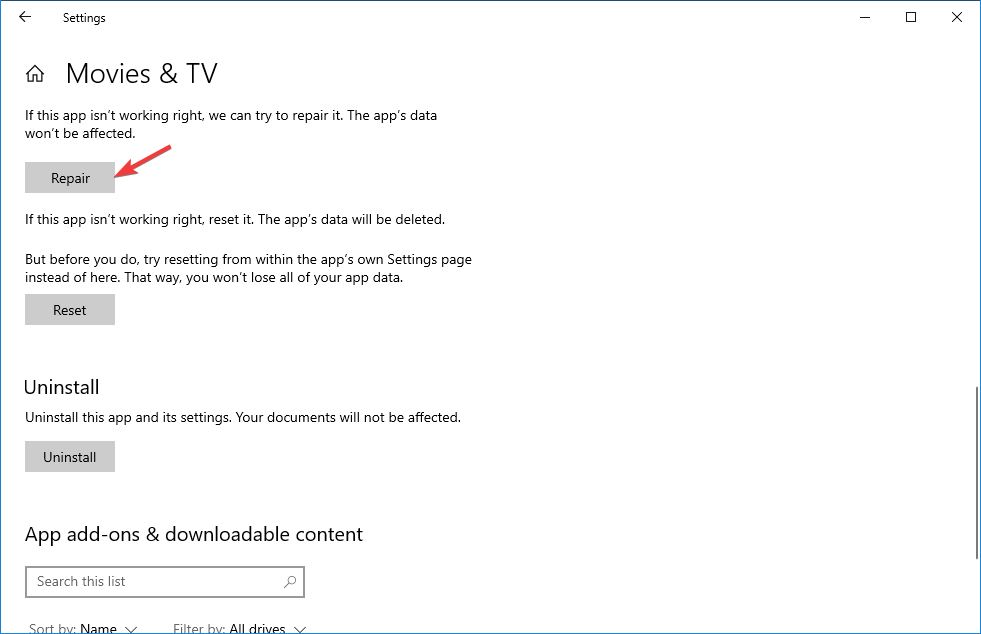
- Questo riparerà il programma e i tuoi dati dell’app, compresi i dati di accesso, non saranno colpiti.
- Se questo non aiuta, puoi utilizzare il pulsante Ripristina, che cancellerà tutti i dati dell’app.
Tuttavia, se non trovi l’opzione Opzioni avanzate per l’app che desideri riparare, devi disinstallare il programma. Per farlo, individua l’app, fai clic sull’icona a tre punti e scegli Disinstalla. Una volta fatto, riavvia il PC se richiesto.
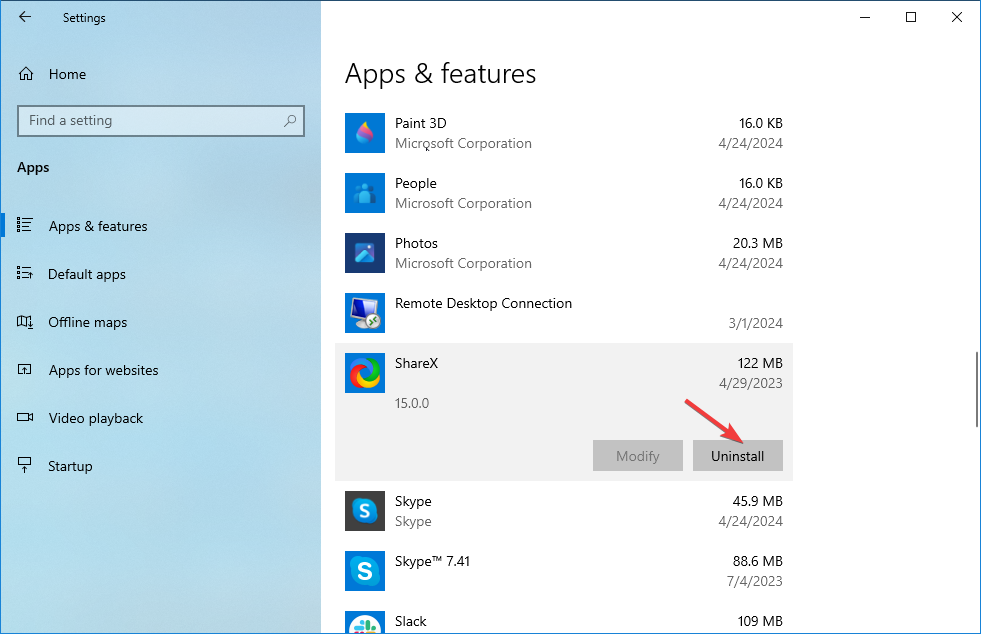 Leggi di più su questo argomento
Leggi di più su questo argomento
- Windows 10 Build 19045.6156 raggiunge l’anteprima di rilascio con l’aggiornamento Secure Boot
- L’aggiornamento del Martedì delle Patch di Windows 11 risolve l’errore fastidioso del registro degli errori del Firewall
- Come attivare il Bluetooth su Windows 10
2. Utilizzando l’app Pannello di controllo
-
Premi Windows per aprire il menu di ricerca.
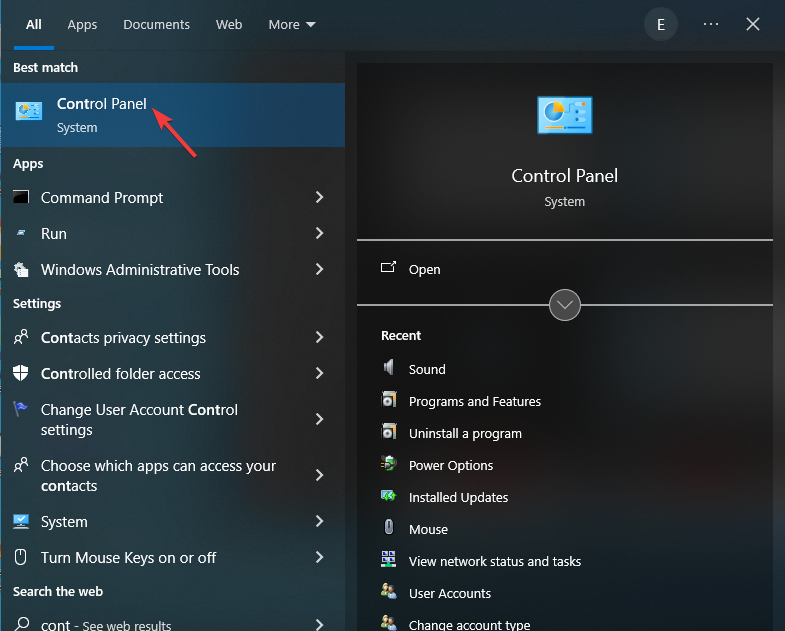
- Digita pannello di controllo e seleziona il primo elemento per avviare l’app Pannello di controllo.
-
Nella pagina principale, fai clic su Disinstalla un programma sotto l’opzione Programmi.
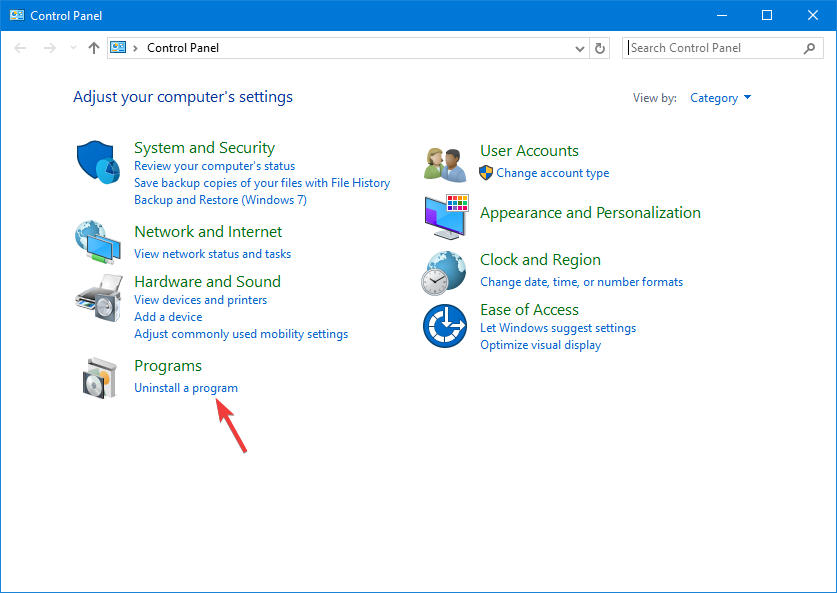
-
Successivamente, nella pagina Programmi e funzionalità, seleziona l’app che desideri riparare e fai clic su Cambia dal banner sopra l’elenco.
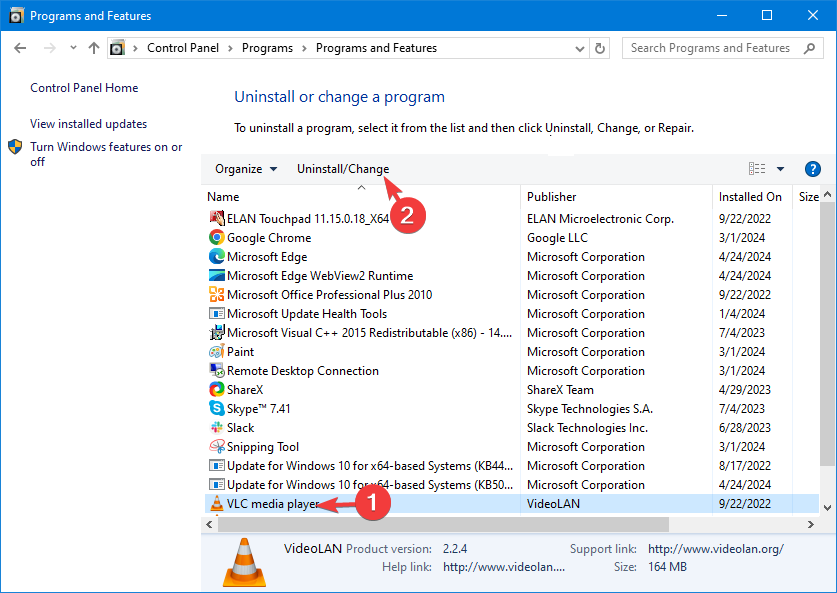
- Segui le istruzioni visualizzate per riparare l’app o il programma.
- Se non ottieni il pulsante Cambia, fai clic sul pulsante Disinstalla per rimuovere l’app e segui i passaggi per completare il processo di disinstallazione.
- Riavvia il computer se richiesto.
Puoi anche provare strumenti di disinstallazione di terze parti per disinstallare i programmi o le app sul computer Windows 11.
Questi strumenti ti consentono di eliminare un’app dal computer e rimuovere file spazzatura associati e voci di registro, ottimizzando così le prestazioni del PC e recuperando spazio di archiviazione.
Quale metodo preferisci per riparare o disinstallare app o programmi da un PC Windows 11? Condividi le tue opinioni con i nostri lettori nella sezione commenti qui sotto.













